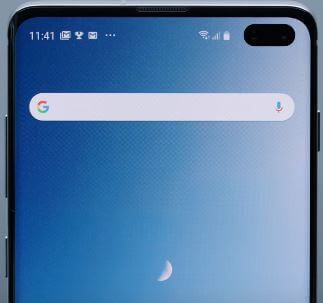¿Desea ingresar al modo seguro en sus dispositivos Samsung Galaxy? Te mostramos cómo activar el modo seguro en Samsung Galaxy S20 Ultra 5G / Galaxy S20 Plus / Galaxy S20 / Galaxy S10 Plus / Galaxy S10 / Galaxy S10e. Cuando inicie en modo seguro, oculte todas las aplicaciones de terceros (Desactivar temporalmente) de su teléfono. Solo puede acceder a las aplicaciones predeterminadas del sistema. Al usar el modo seguro, puede verificar si alguna aplicación descargada está causando problemas en su teléfono, como aplicaciones que se congelan y fallan, el teléfono se atasca en la pantalla, pantalla negra de la muerte, pantalla táctil que no responde, etc. Verifique si hay problemas relacionados con el hardware o el sistema operativo si todavía enfrenta el mismo problema en modo seguro. Si su teléfono funciona sin problemas en modo seguro, entonces cualquier aplicación de terceros está causando el problema en su Samsung One UI. Para desactivar el modo seguro en Samsung Galaxy, reinicie su teléfono. Ahora, elimine las aplicaciones descargadas recientemente una por una hasta que encuentre la aplicación que causa el problema y eliminarla solucionará los problemas de Samsung.
¿Cómo inicio mi Samsung en modo seguro?

Consulte a continuación dos métodos para iniciar en modo seguro en su dispositivo.
Cómo ingresar al modo seguro en Samsung Galaxy cuando se enciende
Paso 1: Mantenga presionado el botón Botón de encendido en su dispositivo a la menú de energía aparentemente.
Paso 2: Mantenga pulsado el Apagar para ver el Reiniciar en modo seguro.
Paso 3: Toque en k para iniciar en el modo seguro de Samsung.
Paso 4: Puedes ver el Modo seguro icono en la esquina inferior izquierda.
Ahora deshabilite todas las aplicaciones de descarga en sus dispositivos Samsung One UI. Comprueba tu Samsung funcionando sin ningún problema. Si no puede encontrar ningún problema, significa que el problema es causado por aplicaciones de terceros en su dispositivo. Si aún enfrenta problemas en modo seguro, significa problemas con el hardware físico o el sistema operativo.
¿Cómo desactivar el modo seguro en Samsung Galaxy?
¿Quieres deshacerte del modo seguro de Samsung Galaxy? Puede salir del modo seguro en un dispositivo Samsung para reiniciarlo.
Cómo iniciar en modo seguro en Samsung Galaxy cuando se apaga
Paso 1: Asegúrate de eso apagar su dispositivo Galaxy.
Paso 2: Mantenga presionado el botón de encendido hacia la pantalla se despierta con nombre de modelo.
Paso 3: Suelte el botón de encendido y el logotipo de Samsung aparecer en la pantalla.
Paso 4: Inmediatamente después de soltar la tecla de encendido, solo el Mantenga presionada la tecla para bajar el volumen.
Paso 5: Continuar a su dispositivo currículum completo.
Paso 6: Al ver un Modo seguro en la esquina inferior izquierda de la pantalla, suelte el botón de bajada instantánea.
Preguntas frecuentes:
¿Cómo saco mi S20 Ultra del modo seguro?
Debe reiniciar sus dispositivos Samsung para deshacerse del modo seguro en el S20 Ultra.
¿Por qué mi S10 está atascado en modo seguro?
Si su Samsung S10 está atascado en modo seguro, asegúrese de que los botones funcionen correctamente o que el dispositivo esté defectuoso. Además, fuerce el reinicio de su dispositivo Samsung presionando prolongadamente el botón de encendido y subir volumen hasta que la pantalla se apague. Si es posible, intente borrar la partición de caché en sus dispositivos Samsung.
Lea también:
Y eso es todo. Esperamos que esto aclare cómo habilitar el modo seguro en Samsung Galaxy. ¿Todavía tienes una pregunta sobre este tipo? Cuéntanos en el cuadro de comentarios a continuación. Quédese y contáctenos para las últimas actualizaciones.
Sigue leyendo:
- Cómo activar el Modo seguro en Samsung Galaxy Z Fold2
- Cómo iniciar en modo seguro en Galaxy S10 Plus y S10
- Cómo iniciar Galaxy Note 9 en modo seguro
- Cómo activar el modo seguro en Samsung Galaxy Z Flip3
- Cómo comenzar de forma segura en Samsung Galaxy A50
- Cómo usar el modo seguro en Galaxy S9 y Galaxy S9 más Oreo
- Cómo restaurar su Galaxy Note 10 Plus en modo seguro
- Cómo comenzar de forma segura en Galaxy Note 10 y Note 10 Plus
- Cómo ejecutar el modo seguro en Pixel 2 XL y Pixel 2
- Cómo habilitar o deshabilitar el modo seguro en Samsung Galaxy Note 8